
3 modi per trasferire il backup di WhatsApp da Google Drive a iCloud

Poiché utilizziamo WhatsApp non solo per inviare messaggi di testo ma anche foto, audio e allegati ai nostri amici, potrebbero esserci alcune chat WhatsApp molto importanti che desideri ripristinare anche dopo l'aggiornamento a un nuovo telefono. Tuttavia, le cose possono diventare complicate quando si tratta di ripristinare i dati da Android a iPhone perché i backup di WhatsApp sono archiviati in diversi servizi cloud.
Quindi, come puoi trasferire il backup di WhatsApp da Google Drive a iCloud? Sfortunatamente, non è possibile trasferire direttamente i backup tra queste piattaforme. Il motivo è che WhatsApp iOS supporta solo il backup e il ripristino tramite iCloud. Ma non preoccuparti: è ancora possibile ripristinare il backup di WhatsApp da Google Drive. Continua a leggere per saperne di più.
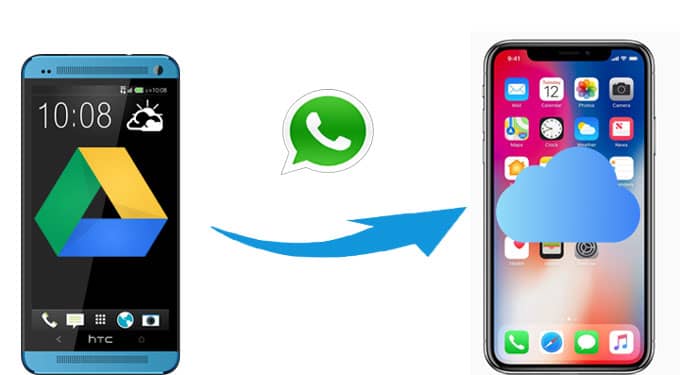
Se non riesci più ad accedere al tuo telefono Android , puoi comunque eseguire il trasferimento in due fasi: innanzitutto ripristinare il backup di Google Drive su un iPhone, quindi eseguire il backup di WhatsApp dall'iPhone su iCloud.
Sebbene l'intero processo possa sembrare semplice, a causa dei meccanismi di protezione, non esiste una soluzione ufficiale per trasferire i backup di WhatsApp da Google Drive a un iPhone. In questo caso, dovrai affidarti a strumenti professionali di trasferimento WhatsApp per completare il processo. WhatsApp Transfer è uno di questi software, caratterizzato da un funzionamento semplice e da una versione di prova.
Caratteristiche principali di WhatsApp Transfer
Come ripristinare direttamente il backup di WhatsApp da Google Drive su iPhone?
01 Scarica, installa e apri WhatsApp Transfer sul tuo computer. Quindi collega il tuo iPhone al computer utilizzando un cavo USB. Fai clic su "Importa backup di Google Drive".

02 Accedi all'account Google in cui sono archiviati i tuoi backup e segui le istruzioni visualizzate sullo schermo.

03 Dopo aver effettuato l'accesso con successo, seleziona il backup WhatsApp più recente. Una volta analizzato come richiesto, puoi visualizzare in anteprima i backup e ripristinarli oppure ripristinare selettivamente messaggi, foto, video, audio e file specifici.

04 Dopo aver effettuato la selezione, fai clic su "Ripristina" su WhatsApp Transfer e inizierà a trasferire il backup di WhatsApp da Google Drive al tuo iPhone.

Ora puoi eseguire il backup dei messaggi WhatsApp trasferiti da Google Drive a iCloud.
Passaggio 1. Apri WhatsApp sul tuo iPhone e poi vai su "Impostazioni".
Passo 2. Seleziona "Impostazioni chat" e quindi tocca "Backup chat".
Passaggio 3. Tocca "Esegui backup adesso" e verrà eseguito il backup dei messaggi WhatsApp da Google Drive su iCloud.

Se hai accesso a un telefono Android , puoi trasferire il backup di WhatsApp su iCloud in tre fasi:
Per spostare il backup di WhatsApp da Google Drive a iCloud, dovrai prima ripristinare il backup di WhatsApp da Google Drive sul tuo telefono Android . Ecco come:
Passaggio 1. Reinstalla l'app WhatsApp sul tuo telefono Android . Ciò attiverà il processo di ripristino quando si configurerà nuovamente l'app WhatsApp.
Passaggio 2. Verifica il tuo numero di telefono secondo le istruzioni visualizzate sullo schermo.
Passaggio 3. Tocca l'opzione "RIPRISTINA" per ripristinare il backup da Google Drive.

Dopo aver ripristinato il backup di WhatsApp da Google Drive, ora puoi trasferire i messaggi WhatsApp da Android a iPhone con l'aiuto di WhatsApp Transfer. Come introdotto nella Parte 1, WhatsApp Transfer può anche migrare i dati WhatsApp da Android a iPhone. Ecco un tutorial dettagliato:
Passaggio 1. Dopo aver avviato il programma, collega i tuoi dispositivi Android e iPhone al computer. Passare al modulo "Trasferisci". Ora devi confermare il dispositivo di origine ( Android ) e il dispositivo di destinazione (iPhone); se non sono corretti, fare clic su "Capovolgi" per apportare le correzioni.

Passaggio 2. Fai clic su "Trasferisci" per avviare il processo di trasferimento dei dati di WhatsApp. Una volta completato, sarai in grado di accedere a questi file sul tuo iPhone.

Ora puoi completare lo spostamento del backup di WhatsApp da Google Drive a iCloud semplicemente seguendo i passaggi descritti nella Parte 1, Passaggio 2.
Dopo aver ripristinato il backup di WhatsApp da Google Drive, puoi anche utilizzare la funzione Esporta di WhatsApp per trasferire i messaggi WhatsApp da Android a iPhone tramite email. Questo metodo è gratuito e semplice, ma lo svantaggio è che devi esportare le tue conversazioni WhatsApp una per una, il che richiede molto tempo.
Dopo il ripristino, segui i passaggi seguenti per trasferire i messaggi WhatsApp da Android a iPhone.
Passaggio 1. Apri WhatsApp sul tuo Android e poi vai alla conversazione che desideri.
Passaggio 2. Tocca l'icona dei tre punti in alto a destra per ulteriori opzioni.
Passaggio 3. Tocca "Altro" e quindi seleziona "Esporta chat".
Passo 4. Puoi selezionare "Senza media" o "Includi media" prima dell'invio.
Passaggio 5. Seleziona l'opzione email, qui selezioniamo "Gmail".

Passaggio 6. Componi un'e-mail allegata ai messaggi WhatsApp e inviala a te stesso.
Passaggio 7. Passa al tuo iPhone e accedi al tuo account e-mail per visualizzare WhatsApp da Android .
1. Quanto tempo occorre per trasferire il backup di WhatsApp?
Il tempo richiesto dipende dalla dimensione del backup e dal metodo utilizzato. L'utilizzo di strumenti di terze parti è solitamente più veloce.
2. Posso trasferire i backup di WhatsApp da iCloud a Google Drive?
Sì, puoi. Anche il trasferimento dei dati di WhatsApp da iCloud a Google Drive è fattibile e non è affatto difficile. Fai semplicemente riferimento a una guida su come trasferire i backup di WhatsApp da iCloud a Google Drive e segui i passaggi di conseguenza.
Come puoi vedere, non puoi trasferire direttamente i messaggi WhatsApp da Android a iPhone utilizzando Google Drive. Se hai alcuni messaggi WhatsApp da migrare, puoi inviarli al tuo iPhone via email. Tuttavia, se desideri trasferire un intero backup WhatsApp ripristinato da Google Drive, ti consigliamo di provare WhatsApp Transfer , che può aiutarti indipendentemente dal fatto che tu abbia o meno accesso diretto al telefono Android . È il modo più semplice ed efficace per risolvere il tuo problema.
Articoli correlati:
Come trasferire i messaggi WhatsApp da Android a iPhone utilizzando Google Drive
Una guida completa per aiutarti a eseguire il backup degli adesivi di WhatsApp
[Comprovato] Come trasferire facilmente WhatsApp sul nuovo telefono? ( Android e iPhone)
Come eseguire il backup di WhatsApp su Android senza sforzo | Guida comprovata